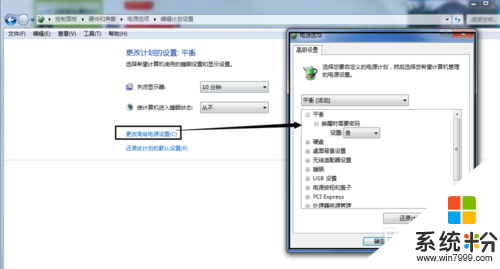win7怎么修改电源计划,win7台式电脑修改电源计划的方法
发布时间:2016-04-05 16:28:00 浏览数:
我们知道台式机在切换电源性能的时候,不像笔记本一样,直接在右下角任务态栏里右键点击电源符号切换,那么win7怎么修改电源计划?下面就跟大家分享win7台式电脑修改电源计划的方法。
win7台式电脑修改电源计划的方法:
1、第一步,点击左下角开始菜单,点击控制面板。
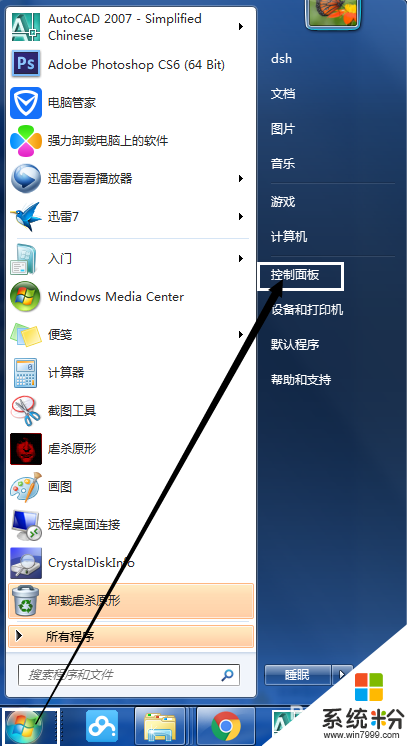
2、第二步,点击第一列,第三行的硬件和声音。
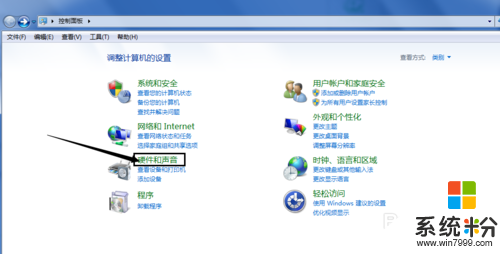
3、第三步,单击电源选项。
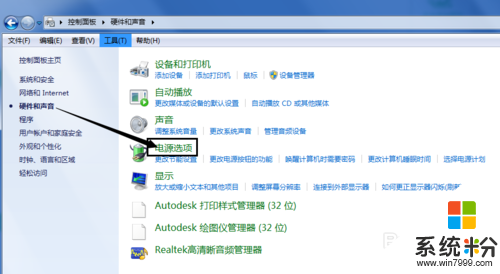
4、第四步,可以选择电源计划了,默认的是节能、平衡、高性能。具体什么意思,不说相信大家都明白。至此,选择电源计划基本已经完成了。
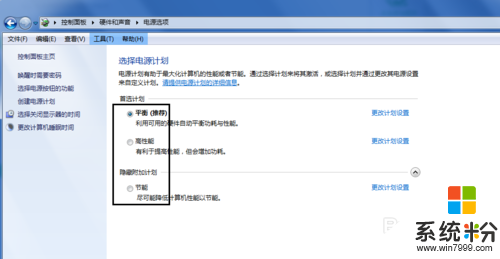
5、第五步,要是你想对某一个电源计划进行更改,可以点击右侧对应的“更改计划设置”
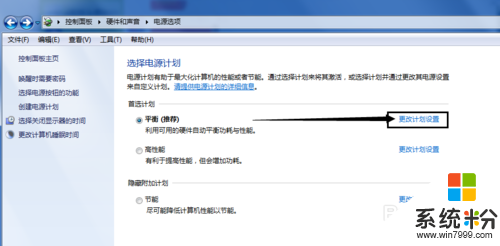
6、接下来,你可以进行修改了,记得修改完成之后点确定。这个里面有丰富的电源设置选项,如果不是特殊情况,建议不要进行设置,以免设置之后有变动,对之前的使用习惯造成影响。